EASE3.0应用之扬声器簇的创建
此时我们已经作好了第一只音箱的参数设置,不必关闭此扬声器属性页,只单击左上方标题栏下方的小箭头,则会自动选择下一只音箱,从而对其进行设置。注意这只音箱,我们并没有手动插入它,而是刚才开启了扬声器自动插入功能产生的。把此扬声器的X点坐标改成-0.5,型号同样选择TRAP406,单击OK。音箱的摆位如图2 。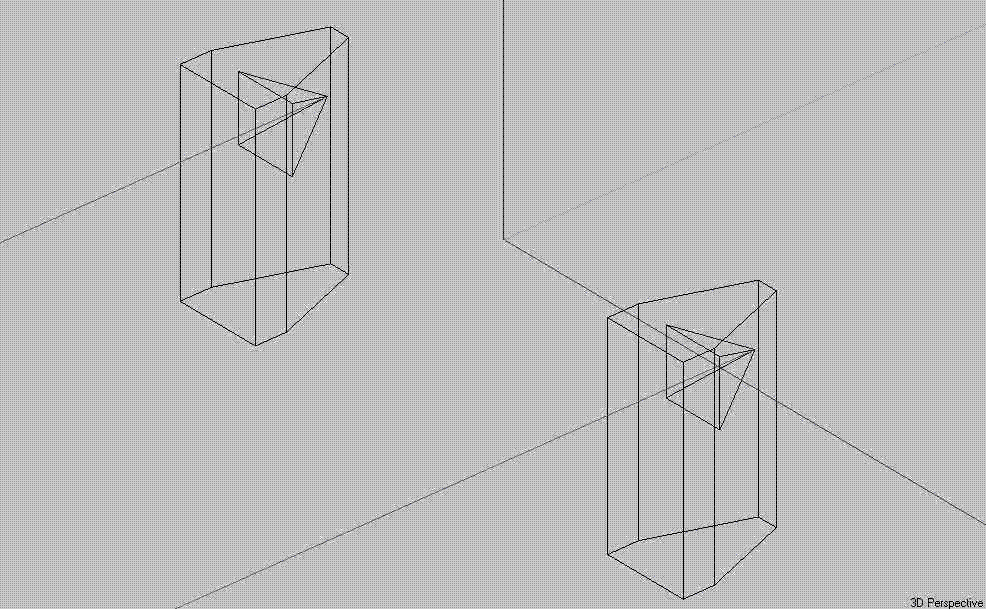 大家可以看到音箱的外形图和声学中心符号图,以及整体摆位状况。我们分别在两只音箱的声学符号上点击选中它们,再单击右健,选择Activate,把两只音箱激活开启。开启后你会发现两只音箱的声学符号已变成了红色,软件默认设置用红色来表示音箱处于开启状态,若没有变成红色,则看看设置窗口(F9)Items,选项卡中loudspeakers一栏的Act是否选择为yes,若没有请选择它。
大家可以看到音箱的外形图和声学中心符号图,以及整体摆位状况。我们分别在两只音箱的声学符号上点击选中它们,再单击右健,选择Activate,把两只音箱激活开启。开启后你会发现两只音箱的声学符号已变成了红色,软件默认设置用红色来表示音箱处于开启状态,若没有变成红色,则看看设置窗口(F9)Items,选项卡中loudspeakers一栏的Act是否选择为yes,若没有请选择它。
接下来的一步是按一下F5检查音箱数据,如果一切顺利,那么我们可以来看看两只音箱组成簇后性能到底如何了。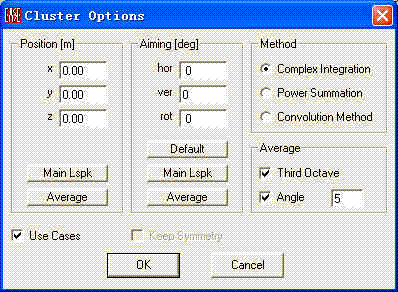 下面单击Insert\Recompute Cluster命令,则会弹出关于这个Cluster的设置窗口,如图3。 其中:
下面单击Insert\Recompute Cluster命令,则会弹出关于这个Cluster的设置窗口,如图3。 其中:
①Position 和Aiming分别设置簇的三维坐标和投射角度。这两个选项主要用于编辑项目模式下的设置,它依据具体项目中的扬声器指向需求来改变,这里我们不须要改变,默认即可。
②Main Lspk:若选中此项,则会弹出一个让你选择了扬声器的窗口,若你选择了其中一个则整个扬声器簇的声学中心位置和指向将会以此扬声器的位置和指向为中心。而Avevage则是选择平均值。Complex Integration:扬声器簇的运算方式:复杂综合方式。它将考虑扬声器之间声压相互的叠加与相位干涉等等复杂因素,以计算簇的覆盖衰减球图;而Power summation则只是把各扬声器之间的功率简单的相加合并,扬声器之间的相互影响则不作运算。关于这两个概念的理解,可以参考本刊2002年第6期《音响工程中的计算机辅助设计软件 ----CADP2<二>》一文,有详细的介绍。点击OK。几秒钟之后,结果便出来了。在主扬声器程序窗口下便会显示此簇的三维点阵球图。如图4。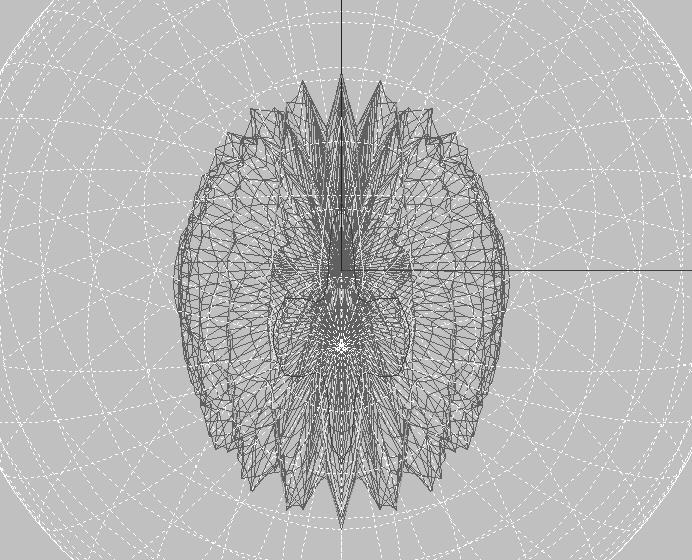 由于画面线条太多不容易观察,我们来打开Mapping\Render Balloon命令对其进行渲染。渲染的效果非常直观、清晰,大大方便了我们的观察,用鼠标拖动一下右侧和下面的滚动条来观察此球图。如图5。
由于画面线条太多不容易观察,我们来打开Mapping\Render Balloon命令对其进行渲染。渲染的效果非常直观、清晰,大大方便了我们的观察,用鼠标拖动一下右侧和下面的滚动条来观察此球图。如图5。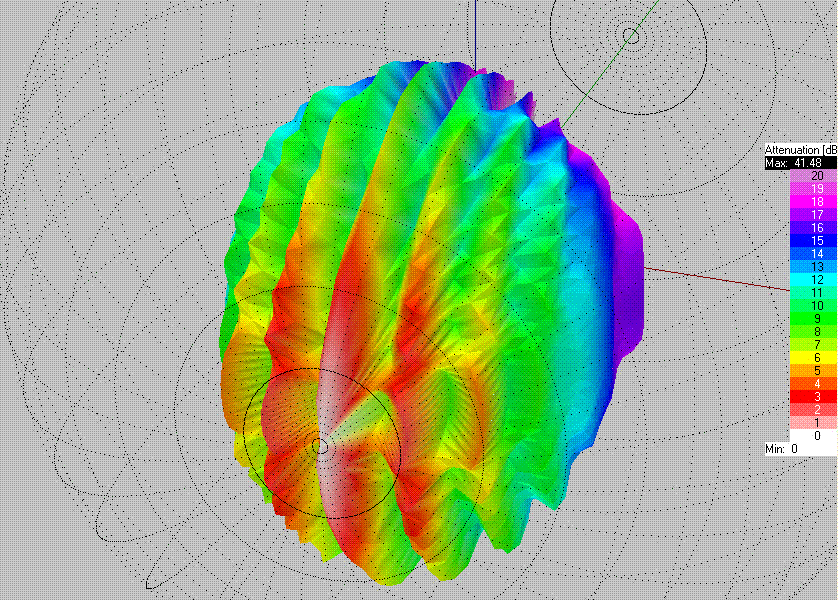 我们看到此球图的衰减图中分布着许多波浪形的这种波瓣,很不圆滑、均匀,这说明两只音箱的辐射区域存在严重的声干涉现象。这种现象广泛的存在于随便摆放在一起的扬声器簇中。这就是我们要研究它的意义所在。好了,现在让我们来尽可能的改善这一现象。
我们看到此球图的衰减图中分布着许多波浪形的这种波瓣,很不圆滑、均匀,这说明两只音箱的辐射区域存在严重的声干涉现象。这种现象广泛的存在于随便摆放在一起的扬声器簇中。这就是我们要研究它的意义所在。好了,现在让我们来尽可能的改善这一现象。


